虚拟机-网络配置
本文主要介绍,虚拟机的网络配置,网上找了很多方法没有很详细的方法,对于我这种小白来说,真的抓耳挠腮惆怅了很久,最后才搞定,趁着记忆犹新,记录一下。
我是在win10系统上安装Vmware15,进行操作的。
Vmware15下载连接:链接:https://pan.baidu.com/s/1rnYjK1Og2oUNsTXkWaZqfw 提取码:e8bk 。具体的安装步骤自行百度。
1.本机Vmware相关的服务设置
本机不开启相关服务导致在设置虚拟机的NAT、桥接网络连接时都不能成功。在本机上按着菜单键+R,打开命令行,输入services.msc,打开服务管理。如下图:
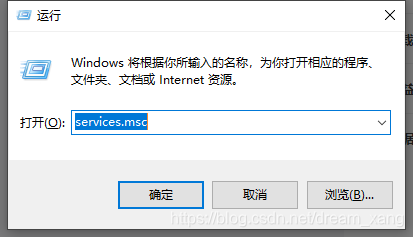
打开服务,然后找到Vmware相关的服务,并开启:
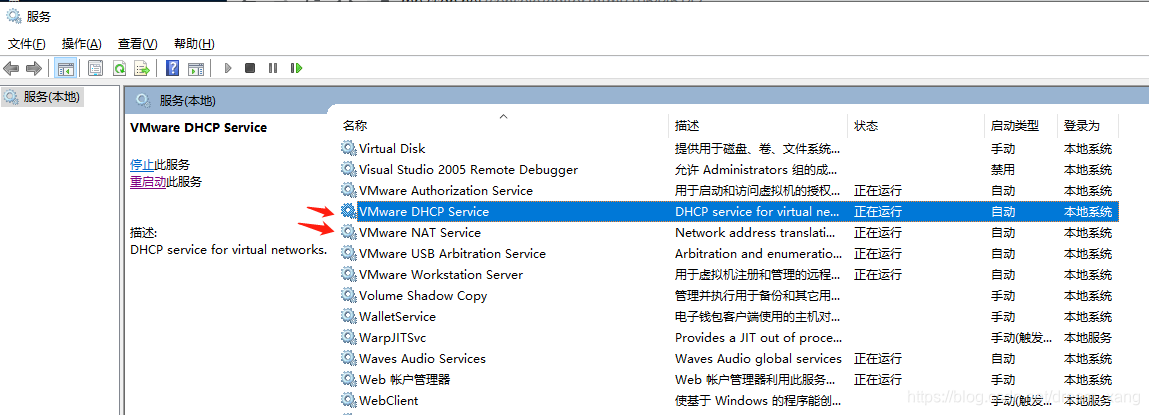
主要是上面这两个服务,如果开启不了,打开“属性”,将“启动类型”设置为“自动”,之后尝试,再次开启服务,如果不放心,把Vmware相关的服务都开启。
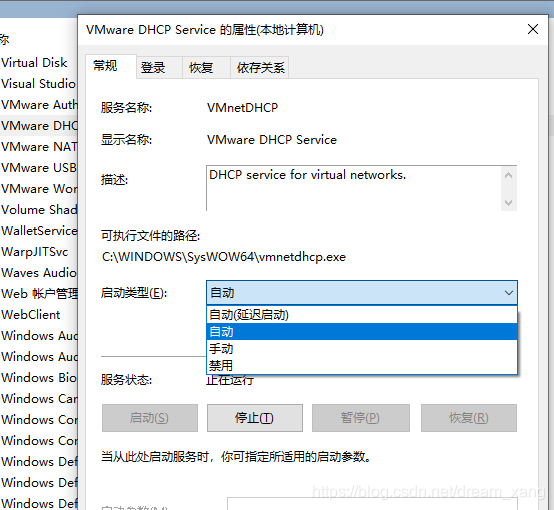
2.建立虚拟机网络连接
虚拟机菜单栏-编辑-虚拟机网络编辑器,点击弹窗右下角“更改设置”,之后就可以添加网络了。,添加网络的话,我是三种模式都添加了,我使用中选择的是NAT连接,主要说一下NAT的设置,其他的都类似。
添加网络完成之后,打开本机的网络连接,会看到你所添加的虚拟网卡。VMnet8就是NAT模式下的网络连接。
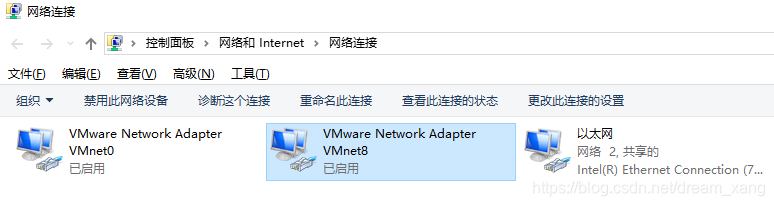
接着看虚拟机网络编辑,添加网络之后,选中VMnet8进行其他相关设置,点击NAT设置按键,对网关IP进行设置,接下来是重点了。
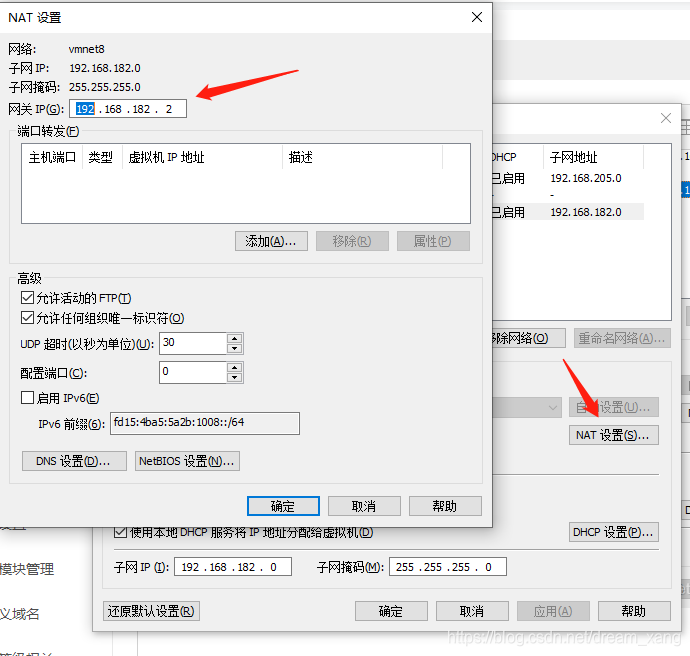
网关IP:192.168.182.2(这个网关需要注意一下啊,下面所有的网关都要保持一致)
子网IP设置:192.168.182.0 (IP不能重复)
子网掩码:255.255.255.0
3.本机网络配置
设置完虚拟机的IP之后,对本机上的VMware Network Adapter VMnet8进行设置。
首先对本地的以太网连接(也就是你那个能上网设置哪个)设置为共享。右键-属性-共享标签栏,设置“允许其他网络通过此计算机的Internet连接来连接”,并选择VMware Network Adapter VMnet8。
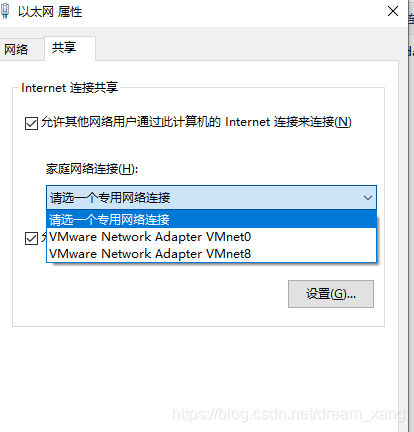
然后,对VMware Network Adapter VMnet8进行网络配置,注意默认网关要一致:
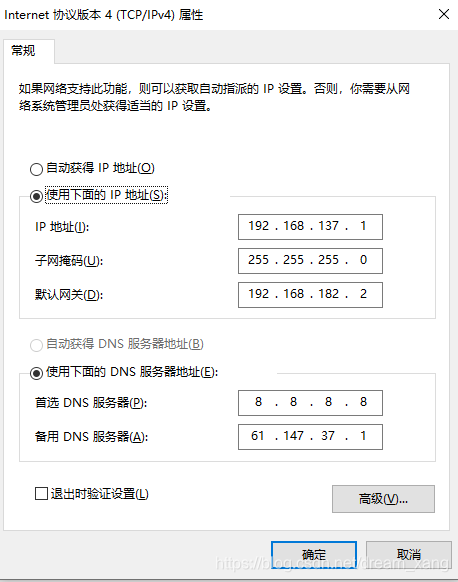
4.虚拟机网络选择
虚拟机选择使用NAT连接:
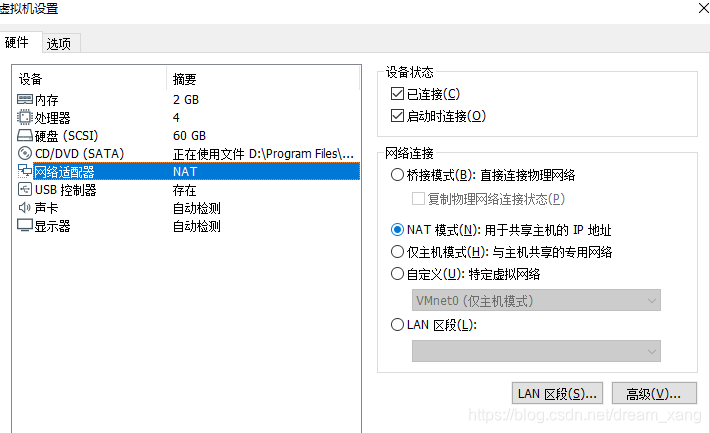
基本完成以上步骤就完成了网络设置。顺序有点乱,先进行哪个设置都行。
我这里遇到的问题原因有以下两种:
1.虚拟机右下角网络配置器是绿色,但是一直提示网络电缆被拔出。该情况是网络没设置对,本地共享设置的虚拟网卡,于你选择的网络连接方式不一致。
2.虚拟机右下角网络配置器是绿色,提示未识别网络,该情况是 默认网关 及 IP 设置有问题。







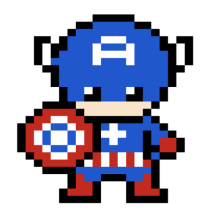













 1万+
1万+











 被折叠的 条评论
为什么被折叠?
被折叠的 条评论
为什么被折叠?








